
Классы доставки товаров
Классы доставки можно применить к группам товаров похожего типа, и они зависят от таких методов доставки, как, например, Фиксированная стоимость доставки. Классы доставки нужны для того, чтоб присвоить различные тарифы различным классам товаров.
К примеру, используя классы доставки и фиксированную стоимостью доставки, можно создать различные цены фиксированной стоимости для разных типов товаров, к примеру, сгруппированных или мелких товаров.
Классы доставки используются для группирования товаров и не используются, чтоб предложить тарифы доставки клиентам напрямую. Чтоб настроить тарифы доставки, измените конфигурацию «Зон доставки», а затем добавьте стоимость классов доставки к методу доставки.
Добавление классов доставки
1. Идем в: WooCommerce > Настройки > Доставка > Классы доставки
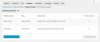
На экране отобразятся списки существующих классов
2. Кликните кнопку «Добавить класс доставки» под таблицей. Появится новый ряд.
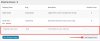
3. Вбейте название класса доставки и его описание. Слаг (уникальный идентификатор) можно оставить пустым или авто-сгенерировать, или можно ввести в поле собственный слаг.
4. Сохраняем классы доставки
Редактирование и удаление классов доставки
Чтоб отредактировать или удалить класс доставки:
1. Проведите курсором мыши по названию класса доставки и появятся опции.
2. Кликните «Редактировать», чтоб изменить название, слаг или описание. Кликните «Очистить», чтоб удалить класс доставки.

3. Сохраните классы доставки
Как назначить класс доставки
Чтоб применить эти тарифы к определенному типу товаров (например, тяжелые товары), вам нужно их назначить
Идем в: WooCommerce > Товары.
Выбираем товар и кликаем «Редактировать»

Простой товар – Класс доставки
Идем в Доставку, и выбираем Класс доставки из выпадающего меню.
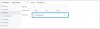
Вариативный товар – Класс доставки
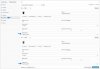
Каждый товар может иметь один класс доставки
Обновите товар, чтоб сохранить изменения
Групповое редактирование классов доставки
Чтобы массово отредактировать классы доставки:
1. Идем в: WooCommerce > Товары.
2. Выберите товары, которые вы хотите отредактировать, поставив галочки в нужных боксах слева
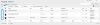
3. Выберете Редактировать из выпадающего списка меню для групповых действий, затем нажмите Применить. Новый экран появится.
4. Выберете класс доставки из выпадающего меню.
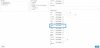
5. Update to save changes.
Режим отладки для доставки
После того, как мы изменим настройки доставки, вы настоятельно рекомендуем включить Режим отладки для доставки
1. Идем в: WooCommerce > Состояние системы> Инструменты.

2. Ставим галочку напротив Режим отладки для доставки
3. Сохраняем изменения.
Это действие отключит кэш доставки, и вы сразу же увидите результат своих действий.
4. Просмотрите ставки доставки и классов, чтоб убедиться в правильности изменений.
5. Отключите режим отладки, повторив шаги 1-3, но сняв галочку.
Оригинал
Классы доставки можно применить к группам товаров похожего типа, и они зависят от таких методов доставки, как, например, Фиксированная стоимость доставки. Классы доставки нужны для того, чтоб присвоить различные тарифы различным классам товаров.
К примеру, используя классы доставки и фиксированную стоимостью доставки, можно создать различные цены фиксированной стоимости для разных типов товаров, к примеру, сгруппированных или мелких товаров.
Классы доставки используются для группирования товаров и не используются, чтоб предложить тарифы доставки клиентам напрямую. Чтоб настроить тарифы доставки, измените конфигурацию «Зон доставки», а затем добавьте стоимость классов доставки к методу доставки.
Добавление классов доставки
1. Идем в: WooCommerce > Настройки > Доставка > Классы доставки
На экране отобразятся списки существующих классов
2. Кликните кнопку «Добавить класс доставки» под таблицей. Появится новый ряд.
3. Вбейте название класса доставки и его описание. Слаг (уникальный идентификатор) можно оставить пустым или авто-сгенерировать, или можно ввести в поле собственный слаг.
4. Сохраняем классы доставки
Редактирование и удаление классов доставки
Чтоб отредактировать или удалить класс доставки:
1. Проведите курсором мыши по названию класса доставки и появятся опции.
2. Кликните «Редактировать», чтоб изменить название, слаг или описание. Кликните «Очистить», чтоб удалить класс доставки.
3. Сохраните классы доставки
Как назначить класс доставки
Чтоб применить эти тарифы к определенному типу товаров (например, тяжелые товары), вам нужно их назначить
Идем в: WooCommerce > Товары.
Выбираем товар и кликаем «Редактировать»
Простой товар – Класс доставки
Идем в Доставку, и выбираем Класс доставки из выпадающего меню.
Вариативный товар – Класс доставки
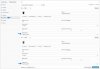
Каждый товар может иметь один класс доставки
Обновите товар, чтоб сохранить изменения
Групповое редактирование классов доставки
Чтобы массово отредактировать классы доставки:
1. Идем в: WooCommerce > Товары.
2. Выберите товары, которые вы хотите отредактировать, поставив галочки в нужных боксах слева
3. Выберете Редактировать из выпадающего списка меню для групповых действий, затем нажмите Применить. Новый экран появится.
4. Выберете класс доставки из выпадающего меню.
5. Update to save changes.
Режим отладки для доставки
После того, как мы изменим настройки доставки, вы настоятельно рекомендуем включить Режим отладки для доставки
1. Идем в: WooCommerce > Состояние системы> Инструменты.
2. Ставим галочку напротив Режим отладки для доставки
3. Сохраняем изменения.
Это действие отключит кэш доставки, и вы сразу же увидите результат своих действий.
4. Просмотрите ставки доставки и классов, чтоб убедиться в правильности изменений.
5. Отключите режим отладки, повторив шаги 1-3, но сняв галочку.
Оригинал
Последнее редактирование:
